죽은 전화 내부 메모리에서 데이터를 복구하는 방법?
“자전거를 타다가 주머니에서 휴대폰이 떨어졌어요. 지금은 완전히 산산조각이 났고 전혀 사용할 수 없습니다. 새 휴대폰을 구입하기 전에 내부 메모리에서 파일을 복구할 수 있는 방법이 있습니까?”
이 상황이 조금 익숙하게 들린다면 우리는 당신의 좌절감을 이해할 수 있습니다. 전화가 예기치 않게 손상되어 소중한 파일이 모두 손실된다는 생각은 누구나 쉽게 화를 낼 수 있습니다. 다행히도 도움이 될 복구 솔루션이 있습니다. 죽은 전화의 내부 메모리에서 데이터 복구 죽은 전화와 영원히 작별 인사를하기 전에 모든 중요한 파일을 되찾으십시오.
이 가이드에서는 잠재적인 데이터 손실을 처리할 필요가 없도록 이러한 솔루션 중 몇 가지에 대해 설명합니다. 전화기가 수영장에 빠졌거나 소프트웨어 관련 오류로 인해 응답하지 않는 경우 이러한 방법을 사용하면 번거로움 없이 모든 파일을 검색할 수 있습니다.
- 파트 1: 전화기가 죽은 원인
- 2부: 전문 복구 소프트웨어를 사용하여 죽은 전화의 내부 메모리에서 데이터 복구
- 파트 3: Google 드라이브를 사용하여 죽은 전화의 내부 메모리에서 데이터 복구
- 결론
일반적으로 전화기가 응답하지 않거나 작동하지 않는 데에는 몇 가지 이유가 있습니다. 예를 들어 휴대폰을 자주 과충전하면 배터리가 손상되어 회로 기판의 다른 구성 요소에도 영향을 줄 수 있습니다. 마찬가지로, 물에 더 오래 노출되면 전화기가 발수성일지라도 손상될 수 있습니다. 다음은 전화기를 응답하지 않게 할 수 있는 몇 가지 추가 원인입니다.
- 단단한 표면(바닥 또는 바위)에 갑자기 떨어지면 휴대전화가 손상될 수 있습니다.
- 과충전은 또한 전화가 응답하지 않는 주요 원인 중 하나입니다.
- 신뢰할 수 없는 출처에서 타사 응용 프로그램을 설치하면 장치의 펌웨어가 손상되어 죽을 수 있습니다.
고장난 전화기의 내부 메모리에서 데이터를 복구하는 가장 쉽고 편리한 방법은 전문 데이터 복구 소프트웨어를 사용하는 것입니다. 이제 시장에 많은 옵션이 있지만 죽은 전화기에서 데이터 복구를 지원하는 응용 프로그램을 찾아야 합니다. 작업을 더 쉽게 하려면 DrFoneTool – Android 데이터 복구를 사용하는 것이 좋습니다. Android 기기에서 파일을 복구하도록 특별히 설계된 완벽한 기능의 데이터 복구 도구입니다.
이 도구는 내부 메모리 복구, SD 카드 복구 및 깨진 전화 복구의 세 가지 복구 모드를 제공합니다. 이것은 당신이 할 수 있음을 의미합니다 죽은 전화의 메모리에 액세스 중요한 파일을 쉽게 복구할 수 있습니다. DrFoneTool은 또한 여러 파일 형식을 지원하므로 사용자가 다양한 유형의 데이터를 더 쉽게 검색할 수 있습니다.
다음은 DrFoneTool – Android Data Recovery를 죽은 전화의 내부 메모리에서 파일을 복구하는 최고의 솔루션으로 만드는 몇 가지 주요 기능입니다.
따라서 DrFoneTool – Android 데이터 복구를 사용하여 죽은 전화기의 내부 메모리에서 파일을 복구하는 단계별 프로세스가 있습니다.
1단계 – PC에 DrFoneTool Toolkit을 설치하고 소프트웨어를 실행합니다. 홈 화면에서 ‘데이터 복구’를 선택하십시오.

2단계 – 이제 스마트폰을 컴퓨터에 연결하고 ‘Android 데이터 복구’를 클릭하여 시작합니다.

3단계 – 왼쪽 메뉴 표시줄에서 ‘깨진 전화에서 복구’를 선택하고 복구할 파일 형식을 선택합니다. 그런 다음 ‘다음’을 클릭하여 계속 진행합니다.

4단계 – 상황에 따라 오류 유형을 선택하고 ‘다음’을 클릭합니다. ‘터치스크린이 작동하지 않음’과 ‘검은색/깨진 화면’ 중에서 선택할 수 있습니다.

5단계 – 이 시점에서 스마트폰의 정보를 제공해야 합니다. 이렇게 하려면 드롭다운 메뉴를 사용하여 장치 이름 및 모델을 선택합니다. 다시 ‘다음’을 클릭합니다.

6단계 – 이제 화면의 지시에 따라 기기를 ‘다운로드 모드’로 전환합니다.

7단계 – 장치가 ‘다운로드 모드’에 있으면 DrFoneTool이 내부 저장소 검색을 시작하고 모든 파일을 가져옵니다.
8단계 – 스캔 프로세스가 완료되면 화면에 모든 파일 목록이 표시됩니다. 데이터가 카테고리 형식으로 정렬되어 특정 파일을 더 쉽게 찾을 수 있습니다.

9단계 – 되돌리려는 파일을 선택하고 ‘컴퓨터로 복구’를 클릭하여 PC에 저장합니다.

그건 죽은 전화의 내부 메모리에서 데이터를 복구하는 방법 DrFoneTool 사용 – Android 데이터 복구. 이것은 다른 유형의 파일(연락처, 통화 기록, 이미지, 비디오 등)을 되돌리고 싶지만 백업이 없을 때 이상적인 도구가 될 것입니다. 이 도구는 장치의 내부 저장소에 대한 자세한 검사를 수행하고 번거로움 없이 원하는 파일을 복구할 수 있습니다.
죽은 전화에서 데이터를 검색하는 또 다른 방법은 Google 드라이브 백업을 사용하는 것입니다. 많은 Android 사용자는 기기에서 데이터를 자동으로 백업하고 클라우드에 저장하도록 Google 계정을 구성합니다. 당신이 그들 중 하나라면 이 클라우드 백업을 사용하여 파일을 검색할 수 있습니다.
그러나 이 방법에는 몇 가지 단점이 있습니다. 예를 들어, 메모리에서 최신 파일(아직 백업되지 않은 파일)을 검색할 수 없습니다. 또한 Google 드라이브 백업은 제한된 파일을 검색하는 데만 사용할 수 있습니다. 통화 기록, 메시지 또는 때로는 연락처와 같은 데이터를 검색할 수 없습니다.
따라서 이러한 타협을 할 준비가 된 경우 Google 드라이브 백업에서 데이터를 복구하는 방법은 다음과 같습니다.
1단계 – 이전 장치에서 데이터를 백업하는 데 사용한 것과 동일한 Google 계정 자격 증명을 사용하여 새 Android 장치를 설정합니다.
2단계 – Google 계정으로 로그인하면 이 계정에 연결된 모든 장치 목록이 표시됩니다.
3단계 – 마지막 장치를 선택하고 오른쪽 하단 모서리에 있는 ‘복원’을 클릭하여 Google 드라이브 백업에서 모든 파일을 복구합니다.
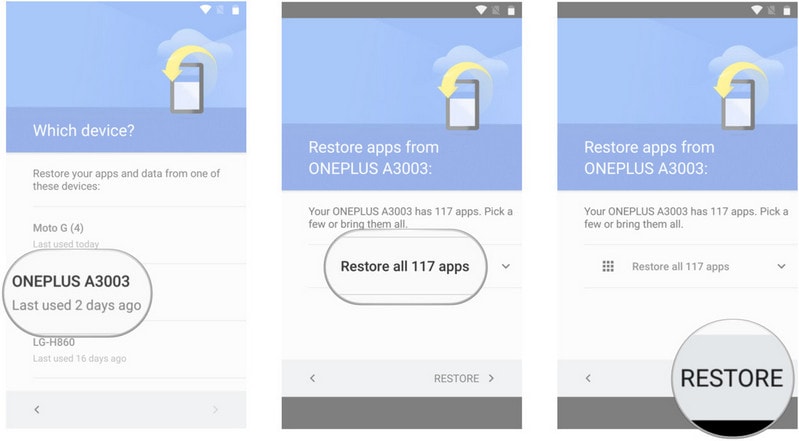
이것으로 우리의 가이드를 마칩니다 죽은 전화의 내부 메모리에서 데이터를 복구하는 방법. 작동하지 않거나 응답하지 않는 장치에서 데이터를 복구하는 것은 결코 쉬운 일이 아닙니다. 특히 올바른 도구나 클라우드 백업이 없는 경우에는 더욱 그렇습니다. 그러나 DrFoneTool – Android Data Recovery와 같은 복구 도구를 사용하면 번거로움 없이 모든 파일을 복구할 수 있습니다. 이 도구는 내부 위치에 대한 자세한 검사를 수행하여 모든 파일을 검색하고 더 안전한 위치에 안전하게 저장할 수 있습니다.
